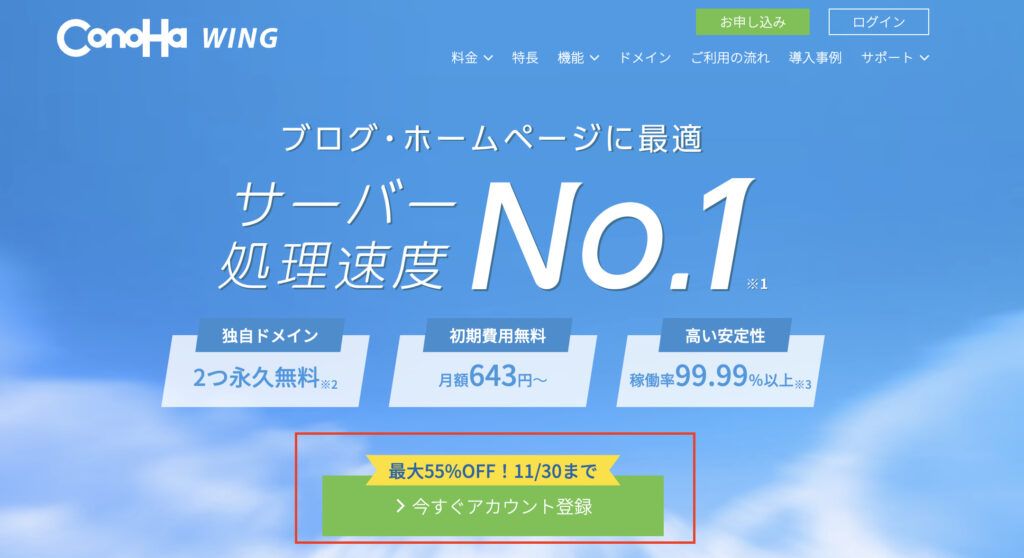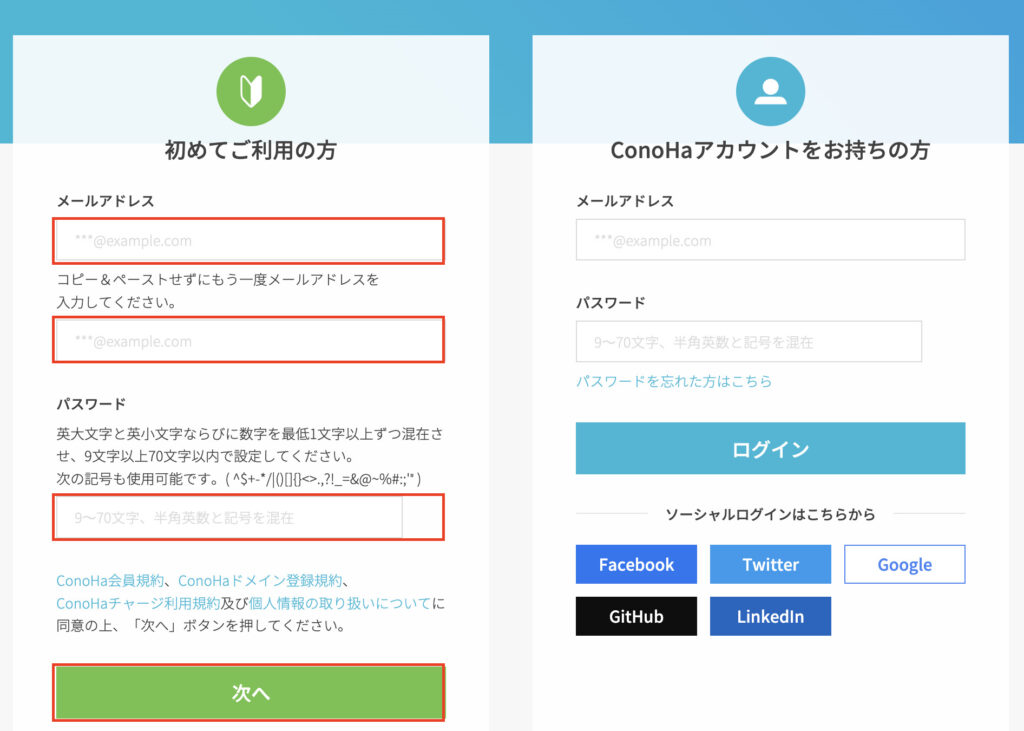【保存版】ブログの始め方3ステップ【サーバー契約から初期設定まで】

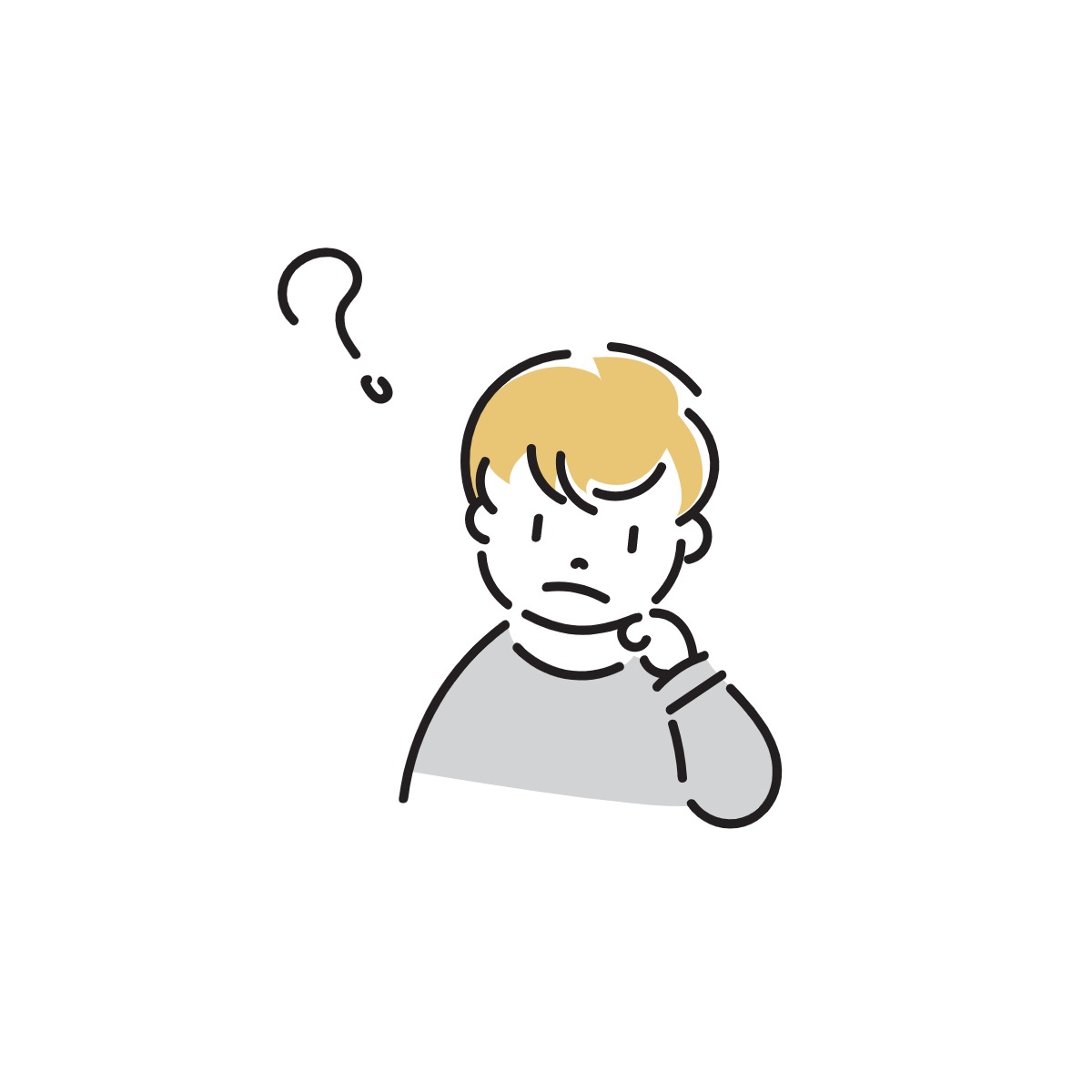
ブログで稼げるようになりたい!
初心者でも始められるかな…
このような悩みに応えます。
- ブログの始め方3ステップ
- ブログ開設後やること3つ
- よくある質問
今回は、ブログの始め方を解説します。
「ブログなんて難しそう…」と思われがちですが、初心者だった僕も10分程で終わりました。
つまずきそうな部分も解説していますので、副業で収益を上げたい方はサクッと始めていきましょう!

期間限定なので、安く始められる今のうちがおすすめです。

この記事を読めば、ブログを書き始めるところまで進めるよ!
ブロガーデビューしちゃいましょう!
ブログの始め方3ステップ【10分で完了】
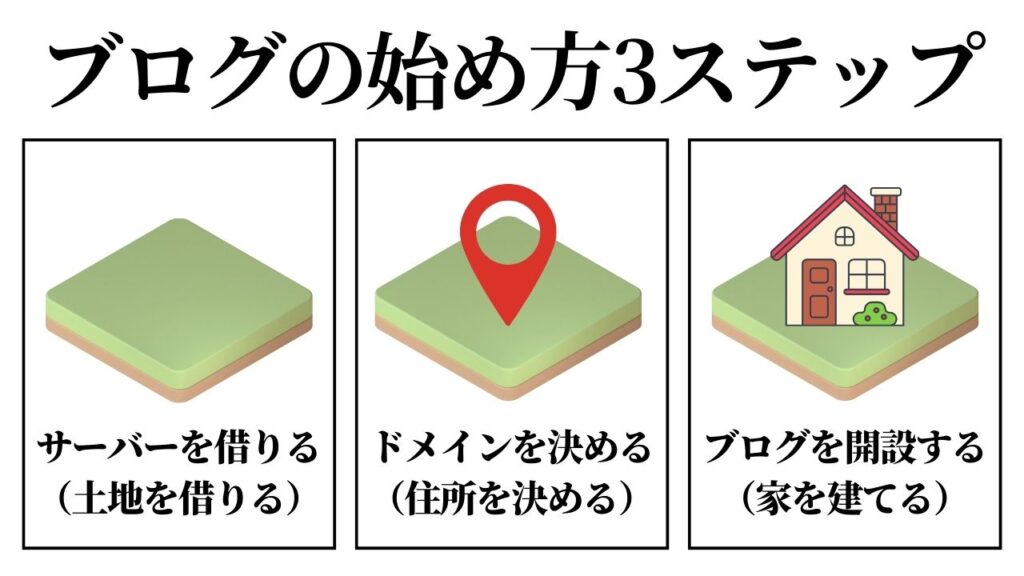
ブログを始める手順は、「Web上で家を建てること」に例えられます。
- サーバー(=土地)を借りる
- ドメイン(=住所)を決める
- ブログ(=家)を開設する
ちなみに今回は、「WordPress」を使用します。

ブログ作成サービスのこと。
有料のサーバーを借りる必要がありますが、下記のメリットがあります。
- 広告を自由に貼れる
- カスタマイズ性が高い
- 運営に消されるリスクがない
収益化に特化しており、稼ぐためにブログを立ち上げるなら必須です。

それでは、ブログを始める手順を紹介していくよ!
(1)サーバー(=土地)を借りる
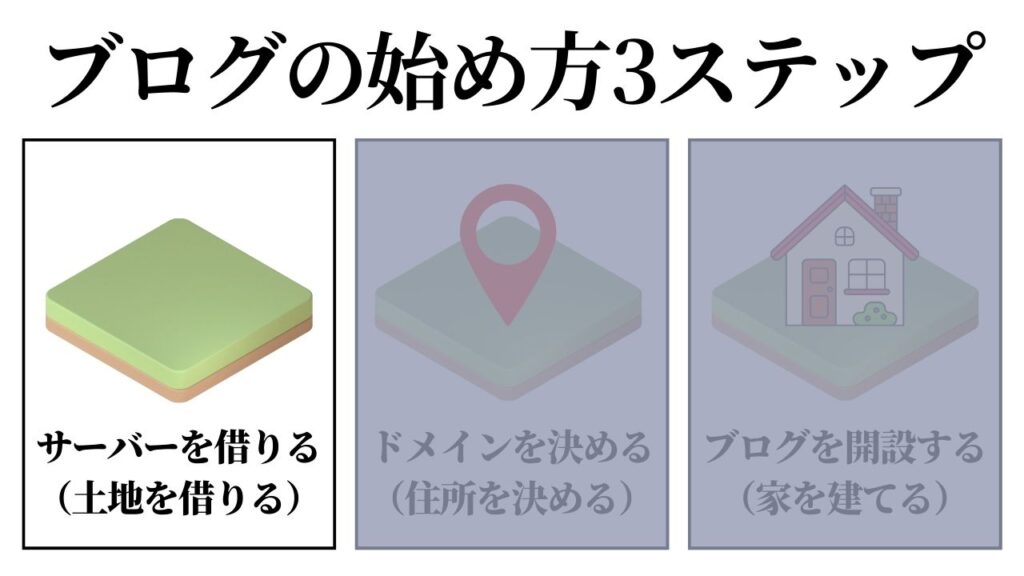
まずは、サーバー(=土地)を借りましょう。
サーバーは、ブログ情報の保管庫のようなもの。
自力で作れないので、レンタルサーバーというサービスに申し込みます。
サーバー会社はいくつかありますが、おすすめは「ConoHa WING」です。
- 国内最速のNo.1サーバー
- 初期費用0円&月料金が安い
- セットアップ機能搭載で即始められる

「サーバー」=「ConoHa WING」一択だよ!
各種プラン・料金タイプは以下の設定がおすすめです。
- 料金タイプ:WINGパック
- 契約期間:お試しは3ヶ月、本気の方は12ヶ月
- プラン:ベーシック
- 初期ドメイン:適当な文字列を入力
- サーバー名:そのままでOK
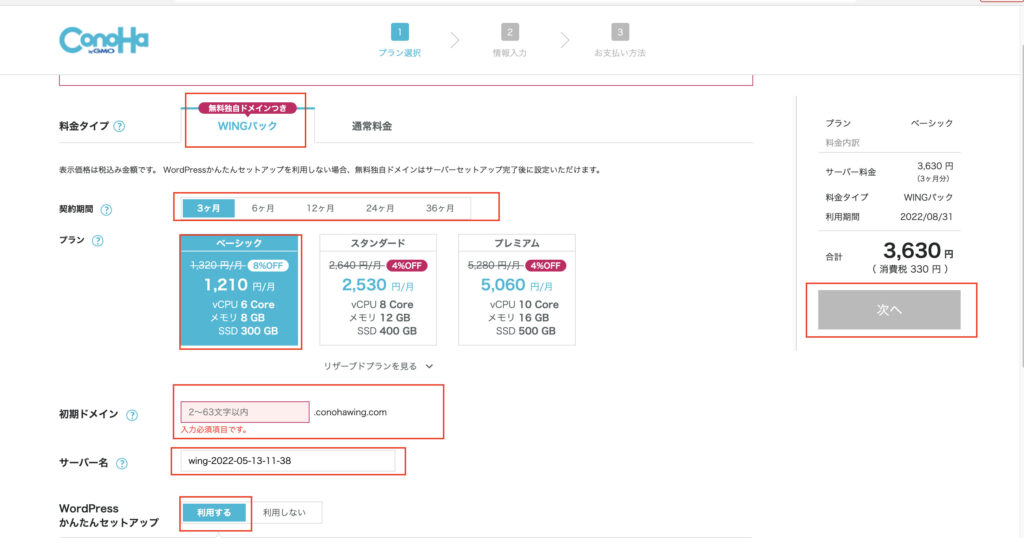
「初期ドメイン」や「サーバー名」は後から変更できるので、自由な文字列でOKです。
(2)ドメイン(=住所)を決める
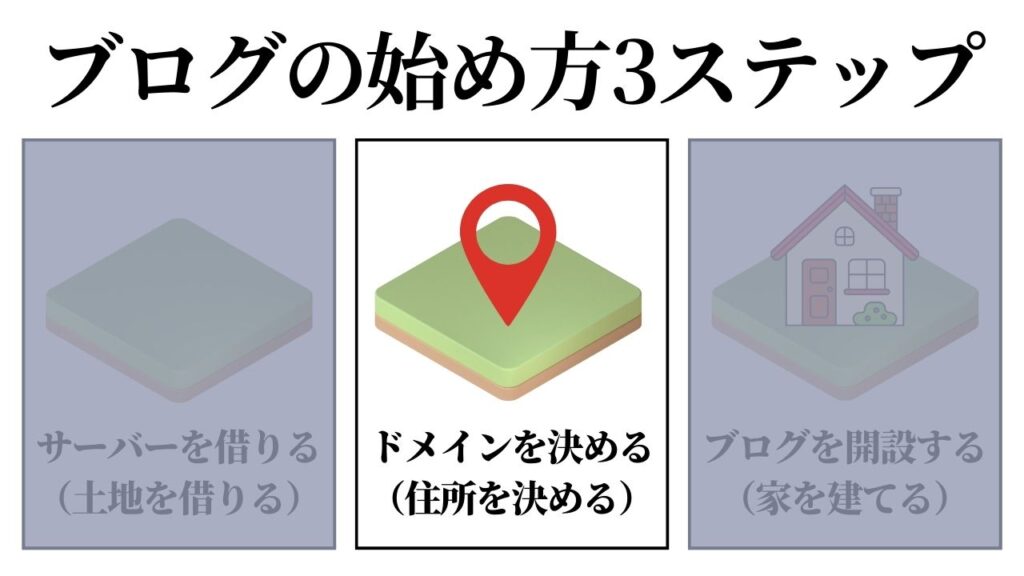
続いて、ドメイン(=住所)を決めましょう。
ドメイン=ブログURLのことです。

ドメインは後から変更できませんが、重要度は低いのでサクッと決めましょう!
「WordPressかんたんセットアップ」を使うと、ConoHaに申し込むだけで開設できます。
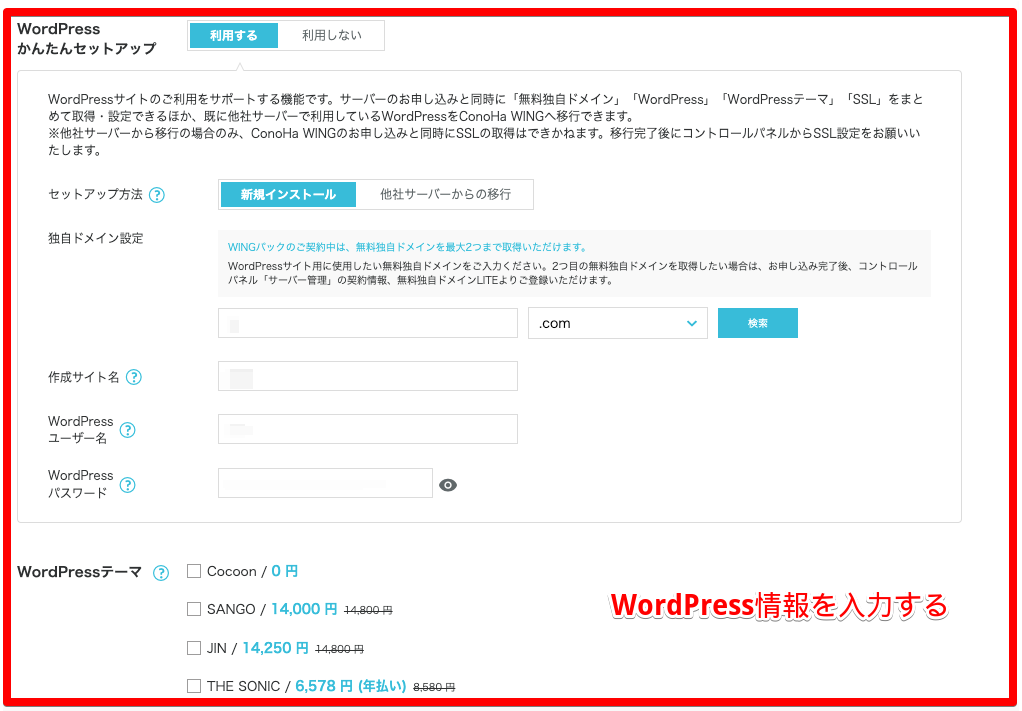
必ず「利用する」を選んで、必要事項を入力してください。
- セットアップ方法:新規インストール
- 独自ドメイン設定:「.com」「.net」「.jp」のような独自のドメインを入力
- 作成サイト名:お好きなブログ名を入力
- ユーザー名:ログイン時のユーザー名
- パスワード:ログイン時のパスワード
※「ユーザー名」と「パスワード」は、サイトにログインするために必ず必要になるので 必ずメモっておきましょう。 - テーマ設定:無料の「Cocoon」でOK
基本情報を入力できたら、画面下の「次へ」をクリックします。
(3)ブログ(=家)を開設する
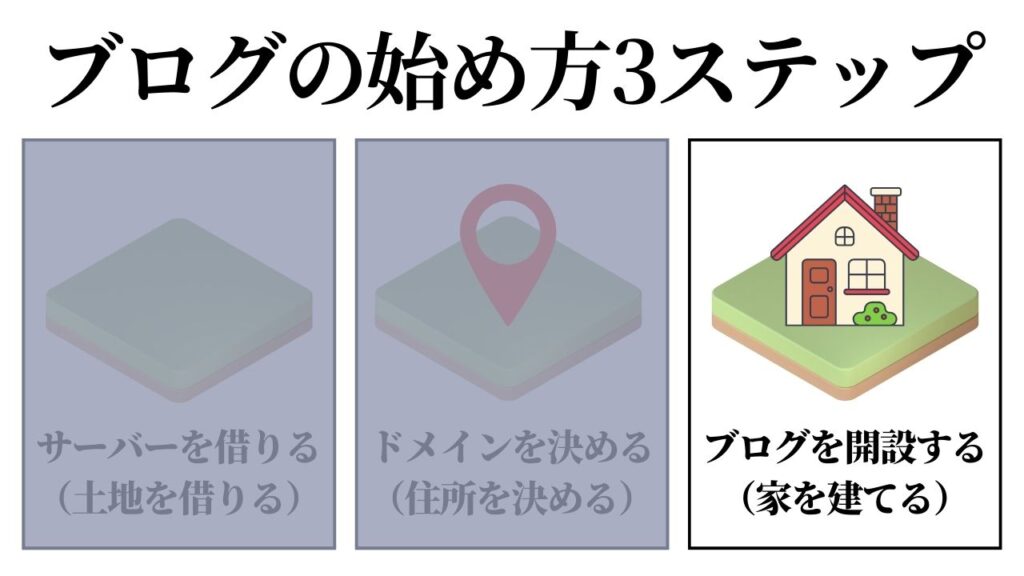
最後に、ブログ(=家)を開設のみ。
やることはConoHa WINGの申し込みを進めるだけなので、サクッと終わらせましょう!
まずは、お客様情報を入力します。
- 種別:個人を選択
- 氏名〜電話番号:任意
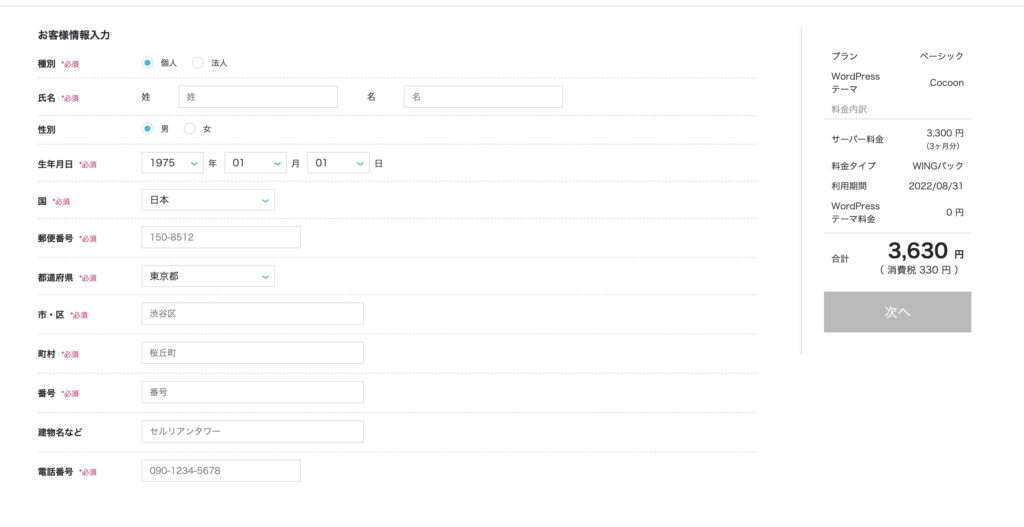
入力できたら、画面下の「次へ」をクリックします。
次に、電話番号を使った”SMS”か“電話音声”で本人確認をします。
表示番号を確認のうえ、「SMS認証」or「電話認証」をクリックしましょう。
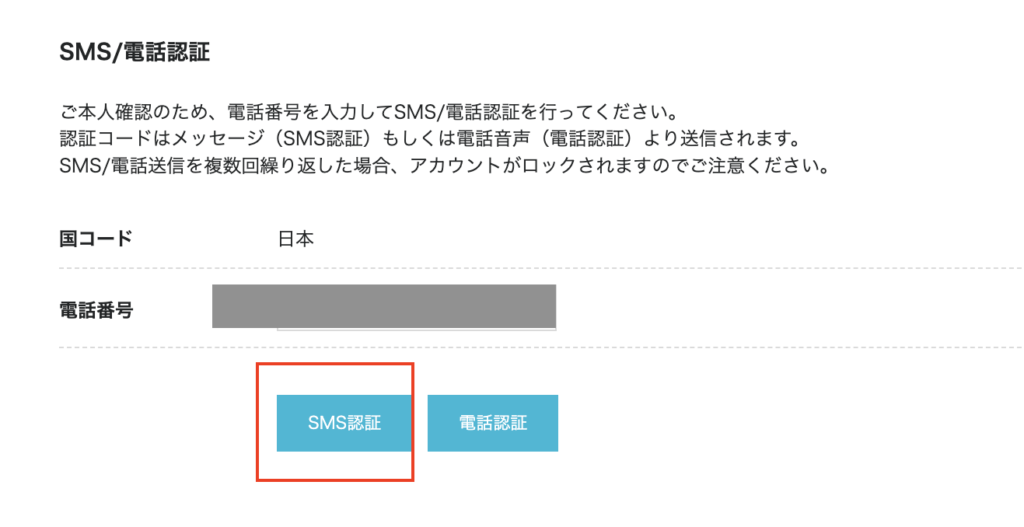
続いて、お支払い情報を入力します。
- クレジットカード
- ConoHaチャージ
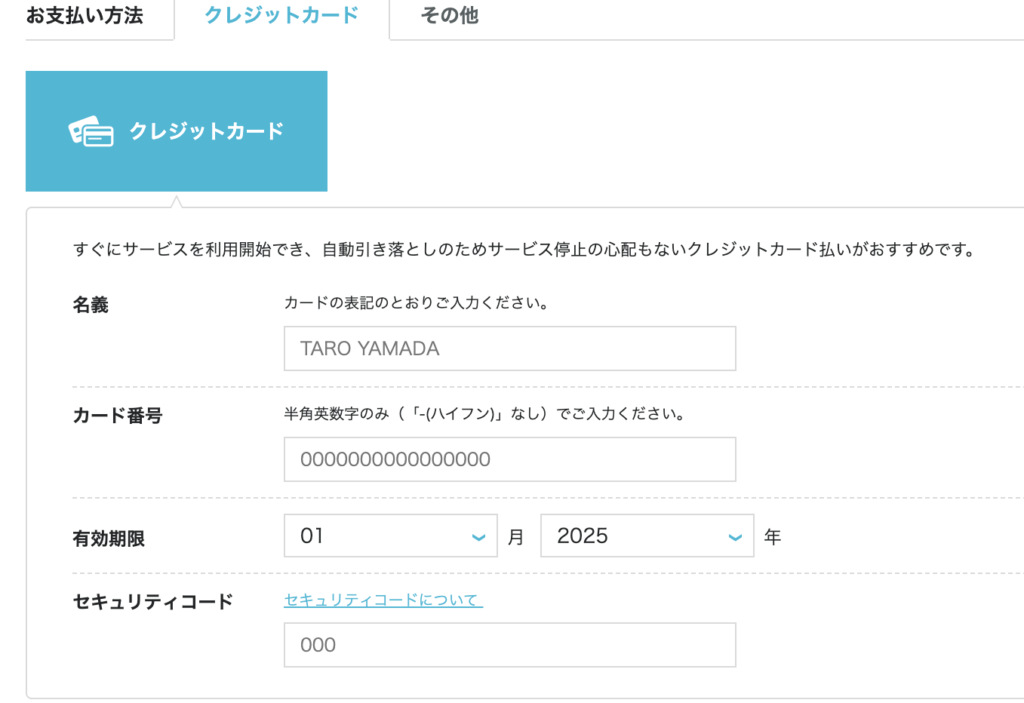
情報を入力したら、「お申込み」をクリックしましょう。
下記画面が表示されたら、ConoHa WINGの申し込みは完了です。
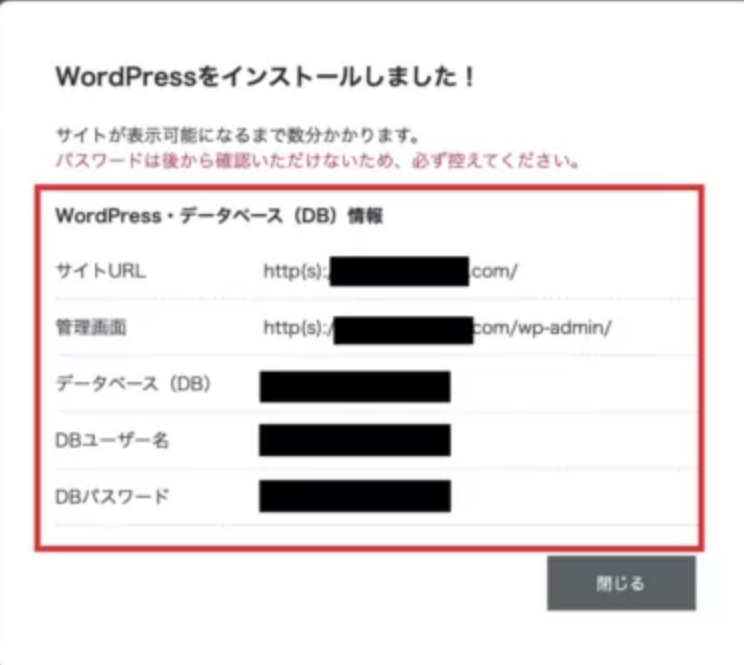
「DBパスワード」は、管理画面にログインする時に必要です。
必ずメモをするか、スクリーンショットを撮って保管しましょう!
ConoHa WINGサイトから「メールアドレス」「パスワード:DBパスワード」を入力し、ログインします。
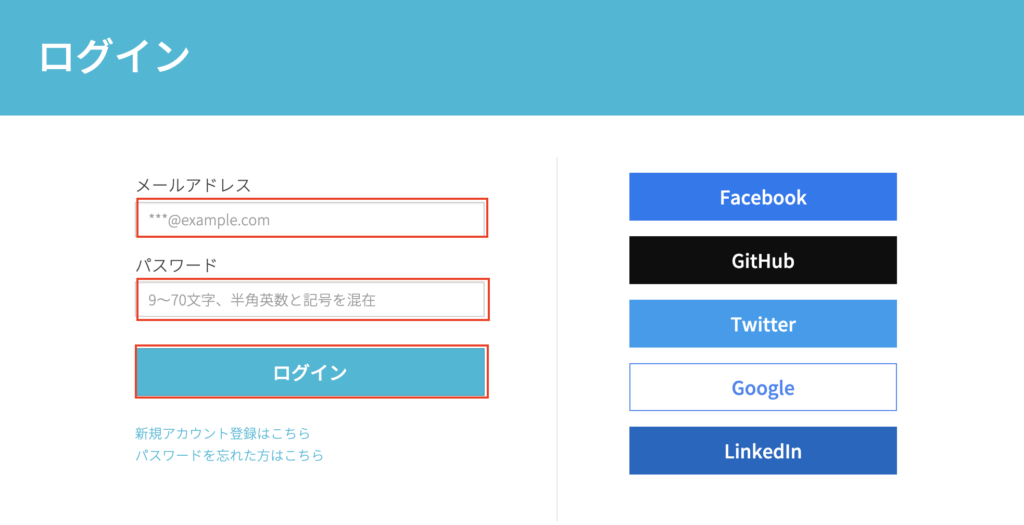
管理画面にログインできたら、「サイト管理」→「サイト設定」→「SSL有効化」をクリック
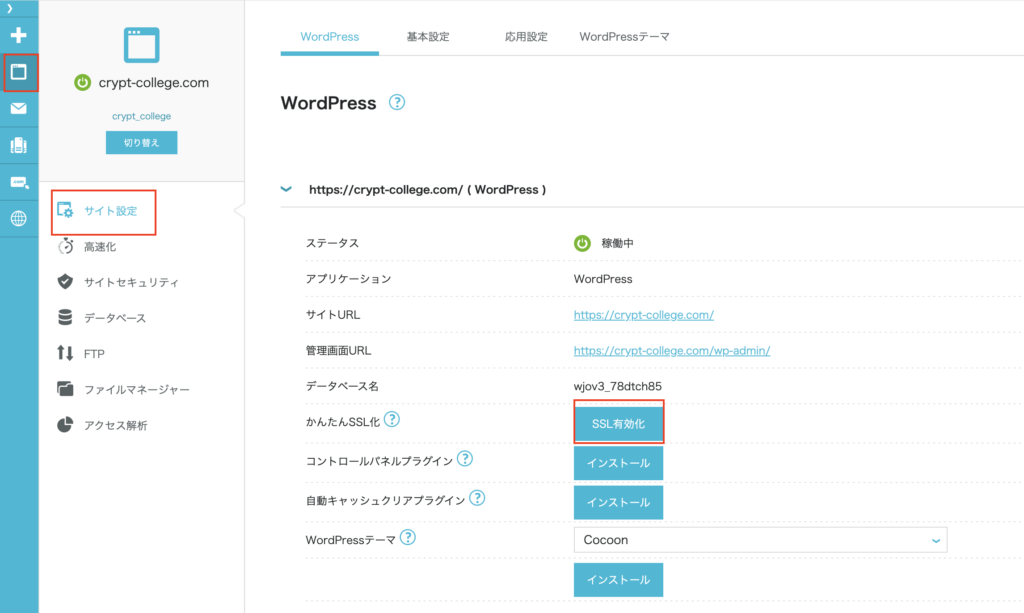
サイトを作成して30分経つと、「SSL有効化」の青いボタンが押せるようになります。

クリックをすれば設定は完了です。
あとは記事を書くだけです!
ブログ開設後やること3つ

続いて、ブログ開設後にやるべきことを3つ紹介します。
- ASPに登録する
- テーマを導入する
- プラグインを導入する
(1)ASPに登録する
ASPとは、「広告を掲載してもらいたい企業」と「商品を紹介したいインフルエンサー」を仲介する会社のこと。
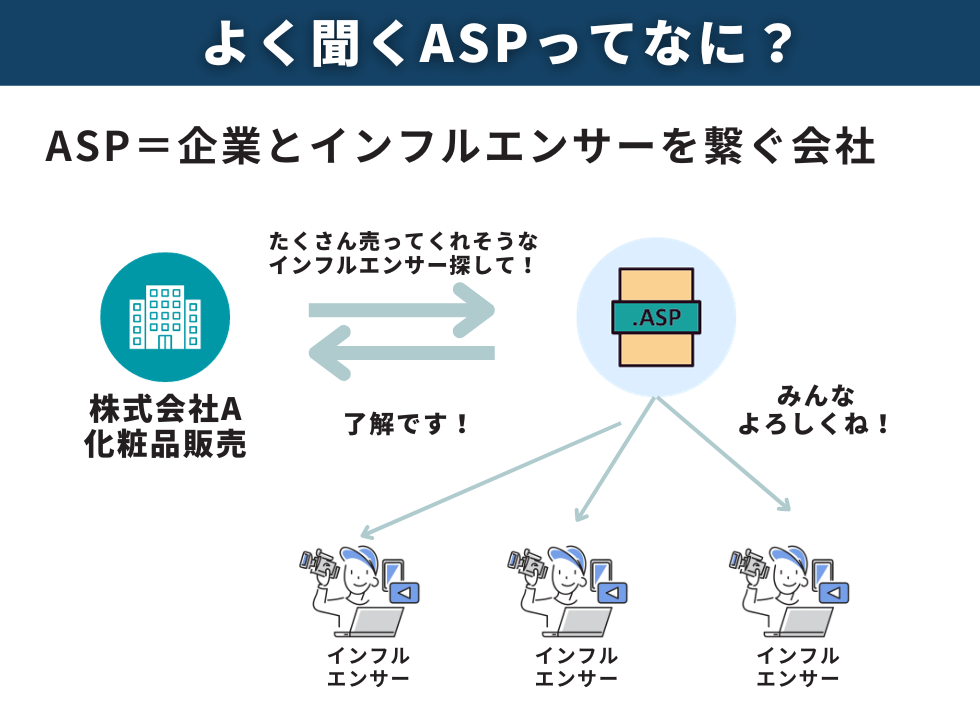
始めに登録すべきASPサイトは以下の通り。
ASPサイトによって「取り扱う案件」「単価」が変わってくるので、
複数登録しておくことをおすすめします◎
(2)テーマを導入する
テーマを導入すると、ブログデザインを簡単に整えられます。
無料・有料がありますが、本気で収益化を狙うなら「有料テーマ」がおすすめ。
- 簡単におしゃれなデザインを作れる
- 作業を効率化する機能が豊富にある
料金は1〜2万円ぐらい。高価ですが後程導入することになるので、早めにやっておくと楽ですよ!

本ブログは、「JIN:R」を導入してます。
控えめに使いやすすぎて最高。
(3)プラグインを導入する
プラグインは、WordPressの機能を拡張してくれるツールです。
問い合わせフォームを設置したり、セキュリティ対策をしたりできます。
- Contact Form 7
- EWWW Image Optimizer
- Regenerate Thumbnails
- XML Sitemaps
続いて、プラグインのインストール方法を紹介します。
WordPressにログイン後、「プラグイン」→「新規追加」をクリック
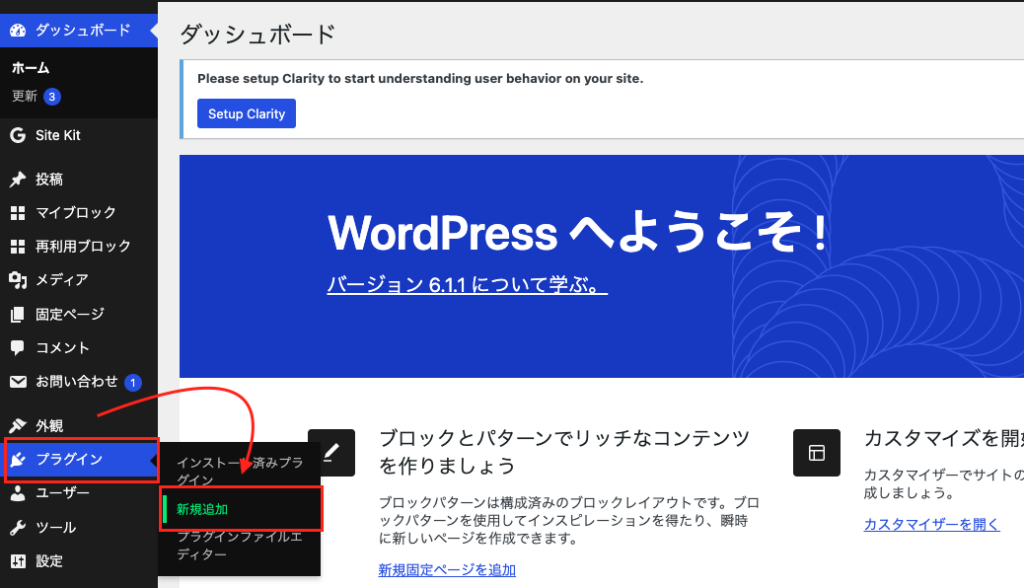
検索バーで追加したいプラグイン名を入力します。
今回は、「Contact Form 7」と検索。
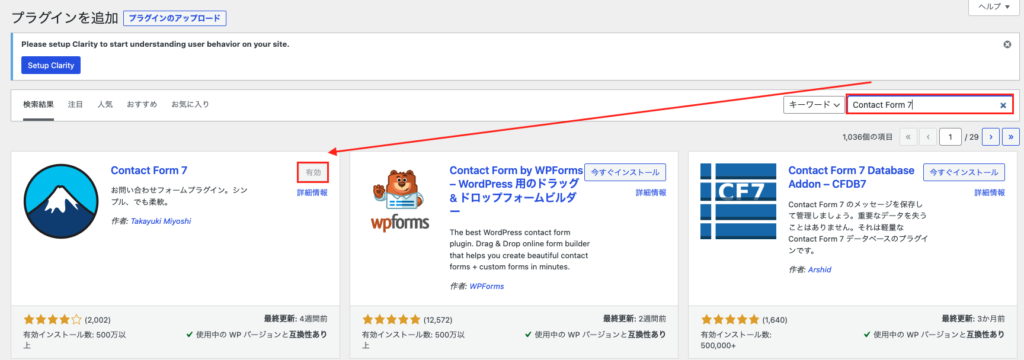
右上にある「今すぐインストール」をクリックすれば完了です!
(ボクは既にインストール済みなので、「有効」になっています)